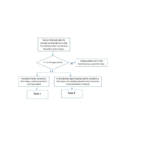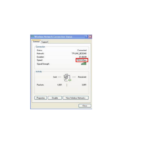คุณอาจพบปัญหาความเร็วช้าเมื่อแล็ปท็อปหรือโทรศัพท์มือถือเชื่อมต่อกับเราเตอร์ ในสภาพแวดล้อมจริง มีหลายปัจจัยที่จะส่งผลต่อความเร็วของเครือข่าย คำแนะนำนี้จะช่วยคุณในการแก้ไขปัญหาและปรับปรุง
เพื่อกำจัดสายฮาร์ดแวร์ ISP หรือปัญหาของอุปกรณ์บางอย่าง เราจึงเพิ่มการทดสอบเปรียบเทียบก่อนการแก้ไขปัญหา แต่ละขั้นตอนมีความสำคัญ ดังนั้นโปรดทำทีละขั้นตอน
อุปกรณ์ปลายทางหมายถึงคอมพิวเตอร์ แล็ปท็อป ฯลฯ อุปกรณ์หน้าหมายถึงโมเด็มหรือแจ็กเก็ตติดผนัง ฯลฯ ที่เราเตอร์ Mercusys เชื่อมต่ออยู่

หมายเหตุ: โปรดตรวจสอบให้แน่ใจว่าอุปกรณ์ปลายทางของคุณ (โดยปกติคือคอมพิวเตอร์แบบมีสาย) สามารถรับความเร็วแบนด์วิดท์ทั้งหมดจาก ISP ของคุณจากอุปกรณ์ด้านหน้า (โดยปกติคือโมเด็มของคุณ) ก่อน หากอุปกรณ์ปลายทางของคุณ (โดยปกติคือคอมพิวเตอร์แบบมีสาย) ไม่สามารถรับความเร็วปกติจากอุปกรณ์ส่วนหน้าของคุณได้ การแก้ไขปัญหาบนเราเตอร์ Mercusys จะไม่ช่วยคุณเลย
โปรดทำตามขั้นตอนต่อไปนี้:
ขั้นตอนที่ 1. ลดความซับซ้อนของโทโพโลยีเครือข่ายโดยเชื่อมต่ออุปกรณ์ปลายทางหนึ่งเครื่องกับเราเตอร์ Mercusys ผ่านสายเคเบิล จากนั้นทดสอบความเร็วในการดาวน์โหลดของคุณผ่านแอป Speedtest (แนะนำ) หรือ www.speedtest.net โดยไม่ต้องทำพฤติกรรมแบนด์วิธสูง ขอแนะนำให้บันทึกภาพหน้าจอของผลลัพธ์
หากผลการทดสอบความเร็วเท่ากับแบนด์วิดท์ของ ISP แสดงว่าเราเตอร์ Mercusys ให้ความเร็วที่ถูกต้อง
ขั้นตอนที่ 2. เปลี่ยนสายเคเบิลต่างๆ ระหว่างโมเด็มกับเราเตอร์ Mercusys และระหว่างเราเตอร์ Mercusys และไคลเอ็นต์แบบมีสาย
หากความเร็วแบนด์วิดท์ของคุณสูงกว่า 100Mbps จาก ISP ของคุณ อย่างไรก็ตาม ความเร็วลิงค์ของพอร์ตอีเธอร์เน็ตบนเราเตอร์ Mercusys นั้นหรือต่ำกว่า 100Mbps เท่านั้น โปรดตรวจสอบ:
1). ข้อมูลจำเพาะของเราเตอร์และอะแดปเตอร์เครือข่าย Mercusys บนพีซีของคุณ
เพื่อรองรับความเร็วแบนด์วิธมากกว่า 100Mbps เราเตอร์ Mercusys ควรมีพอร์ต WAN 1000Mbps และอะแดปเตอร์เครือข่ายของพีซีควรรองรับความเร็ว Gigabit เช่นกัน
2). สายเคเบิลที่เชื่อมต่อกับเราเตอร์ Mercusys
หากทั้งอะแดปเตอร์เครือข่ายและโมเด็มเป็น Gigabit แต่ผลลัพธ์ของความเร็วลิงก์คือ 100mbps โปรดเปลี่ยนสาย Ethernet อื่น แนะนำให้ใช้สาย CAT 6
หากความเร็วแบนด์วิดท์ของคุณสูงกว่า 100Mbps จาก ISP ของคุณ และความเร็วลิงค์ของพอร์ตอีเธอร์เน็ตบนเราเตอร์ Mercusys สามารถสูงถึง 1Gbps ติดต่อ Mercusys รองรับการใช้ข้อมูลต่อไปนี้
1). แบนด์วิดธ์ที่ ISP ให้มา;
2). ผลการทดสอบความเร็วโดยการเชื่อมต่อพีซีเข้ากับอุปกรณ์ด้านหน้าโดยตรง
3). ชื่อแบรนด์และเวอร์ชันระบบของอุปกรณ์ไคลเอ็นต์
4). หมายเลขรุ่นหรือชื่อแบรนด์ของอะแดปเตอร์เครือข่ายบนพีซีของคุณ
5). ผลการทดสอบความเร็วและความเร็วลิงค์ของเราเตอร์ Mercusys
โปรดทำตามขั้นตอนต่อไปนี้:
ขั้นตอนที่ 1. ล้างสภาพแวดล้อมไร้สายเมื่อเรียกใช้การทดสอบความเร็วบนอุปกรณ์ไร้สายของคุณ
ตรวจสอบให้แน่ใจว่าไม่มีอุปสรรคระหว่างเราเตอร์และอุปกรณ์ไร้สายที่ใช้การทดสอบความเร็ว และตำแหน่งที่ดีที่สุดคือ 2-3 เมตรจากเราเตอร์
ขั้นตอนที่ 2. เปลี่ยนช่องสัญญาณไร้สายและความกว้างของช่องสัญญาณบนเราเตอร์ Mercusys

หมายเหตุ: โปรดเปลี่ยนความกว้างของช่อง 2.4G เป็น 40MHz และความกว้างของช่อง 5G เป็น 80MHz สำหรับช่องสัญญาณ ขอแนะนำให้คุณใช้ 1 หรือ 6 หรือ 11 สำหรับ 2.4G และใช้ 36 หรือ 40 หรือ 44 หรือ 48 สำหรับ 5G
ขั้นตอนที่ 3. ลดความซับซ้อนของโทโพโลยีเครือข่ายโดยเชื่อมต่ออุปกรณ์ปลายทางหนึ่งเครื่องกับเราเตอร์ Mercusys ผ่านระบบไร้สาย จากนั้นทดสอบความเร็วในการดาวน์โหลดของคุณผ่านแอป Speedtest (แนะนำ) หรือ www.speedtest.net โดยไม่ต้องทำพฤติกรรมแบนด์วิธสูง ขอแนะนำให้บันทึกภาพหน้าจอของผลลัพธ์
ข้อควรสนใจ: หากอุปกรณ์ปลายทางรองรับ 5GHz โปรดทดสอบระบบไร้สาย 5G ก่อน และผลการทดสอบความเร็วก็จะแม่นยำยิ่งขึ้น
ขั้นตอนที่ 4. หากความเร็วในการดาวน์โหลดแบบไร้สายต่ำกว่าความเร็วแบนด์วิดท์ที่ ISP ให้มา โปรดตรวจสอบความเร็วของลิงก์แบบไร้สายบนอุปกรณ์ไคลเอ็นต์ของคุณ
ขั้นตอนที่ 5. ตัดสินว่าความเร็วในการดาวน์โหลดปัจจุบันถูกต้องตามความเร็วของลิงก์ไร้สายหรือไม่ ตามคุณสมบัติการทำงานบน Wi-Fi ความเร็วในการดาวน์โหลดโดยปกติที่ 5G จะอยู่ที่ประมาณ 50% ของความเร็วลิงค์ไร้สาย และความเร็วในการดาวน์โหลดที่ 2.4G จะอยู่ที่ประมาณ 30% – 50% ของความเร็วลิงค์ไร้สาย คุณมีอุปกรณ์ไร้สายมากขึ้น อัตราการส่งข้อมูลที่คุณมีจะลดลง
ขั้นตอนที่ 6. ติดต่อ Mercusys รองรับข้อมูลต่อไปนี้ หากคุณคิดว่าความเร็วในการดาวน์โหลดของคุณต่ำกว่า 50% ของความเร็วลิงก์แบบไร้สายหรือความเร็วลิงก์ไร้สายของคุณต่ำกว่าที่ควรจะเป็นมาก
1). แบนด์วิดธ์ที่ ISP ให้มา;
2). ผลการทดสอบความเร็วโดยการเชื่อมต่อพีซีโดยตรงกับอุปกรณ์ด้านหน้าและเราเตอร์ Mercusys ผ่านสายเคเบิล
3). ชื่อแบรนด์และเวอร์ชันระบบของอุปกรณ์ไคลเอ็นต์
4). หมายเลขรุ่นหรือชื่อแบรนด์ของอะแดปเตอร์เครือข่ายบนพีซีของคุณ
5). ผลการทดสอบความเร็วและความเร็วลิงค์ของเราเตอร์ Mercusys
หากต้องการทราบรายละเอียดเพิ่มเติมของแต่ละฟังก์ชันและการกำหนดค่า โปรดไปที่ ศูนย์ดาวน์โหลด เพื่อดาวน์โหลดคู่มือผลิตภัณฑ์ของคุณ